CINEMA 4Dでの作業は、彫刻に無限の可能性を提供します。利用可能なさまざまなツールにはそれぞれ特定の機能があり、最適に活用するためにはその違いを理解することが重要です。このガイドでは、「塗りつぶし」、「平坦化」、および「削減」というツールに焦点を当て、それらをプロジェクトに効果的に実装する方法を示します。
主なポイント
- 「塗りつぶし」ツールは、材料を適用するための基盤を必要とし、元のレベルを超えずに材料を追加します。
- 「平坦化」は、元の面の内側または外側で作業するかに関係なく、形状を変化させます。
- 一方、「削減」は、既にある隆起のみに材料を削ることができます。
ステップバイステップガイド
まず、「塗りつぶし」ツールに注目しましょう。それを使用するには、最初に塗りつぶすことができる要素を作成する必要があります。以下の手順に従ってください:
「塗りつぶし」ツールを使用するには、最初に形状を作成するために持ち上げツールを選択します。持ち上げツールに移動し、クリックして作業エリアに希望の形状をドラッグします。これを行うと、次のフェーズに向けての準備が整ったポリゴナル構造が生成されます。
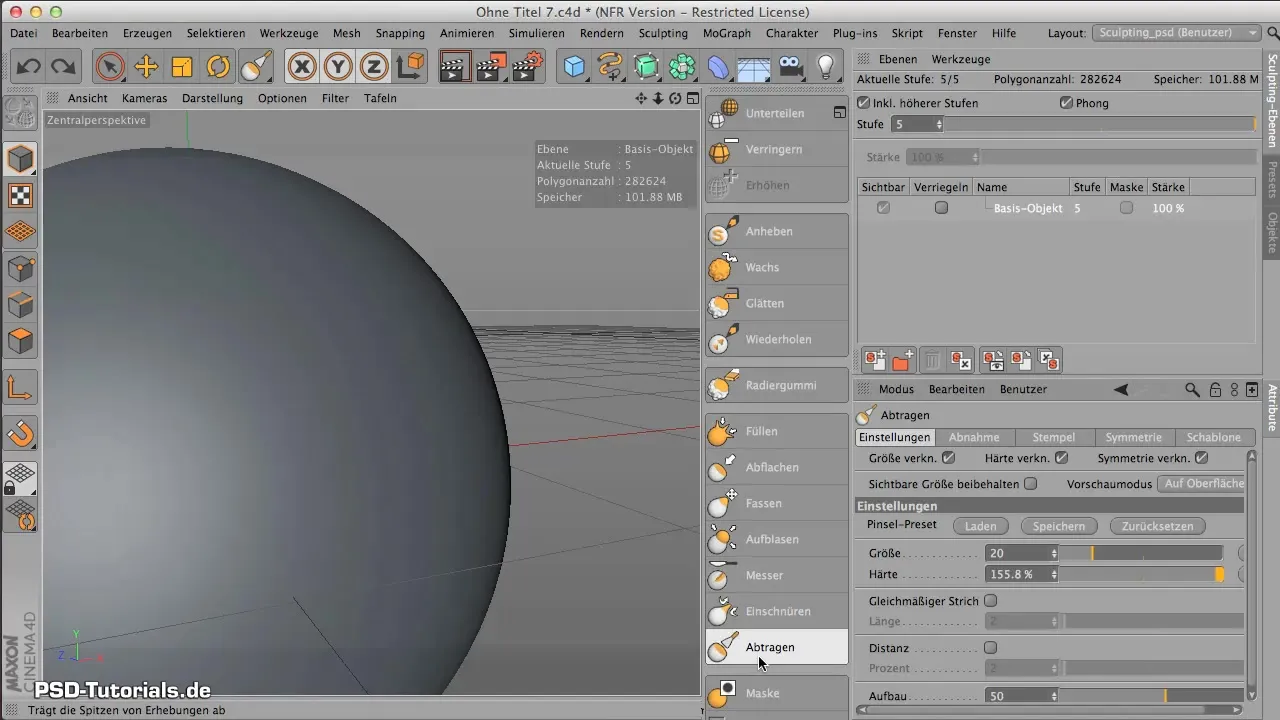
これで、「塗りつぶし」ツールを使うための適切な基盤が整いました。塗りつぶしツールを選択し、正しく設定されていることを確認します。作成した面をクリックすると、塗りつぶしが行われるか確認できます。塗りつぶすためのスペースがある場合にのみ、ツールは機能します。

塗りつぶし機能をより良く理解するためには、さまざまな側面から形状を塗りつぶす試行を行うことをお勧めします。材料は常に元のレベルに留まり、水があふれないように振る舞うようにしてください。
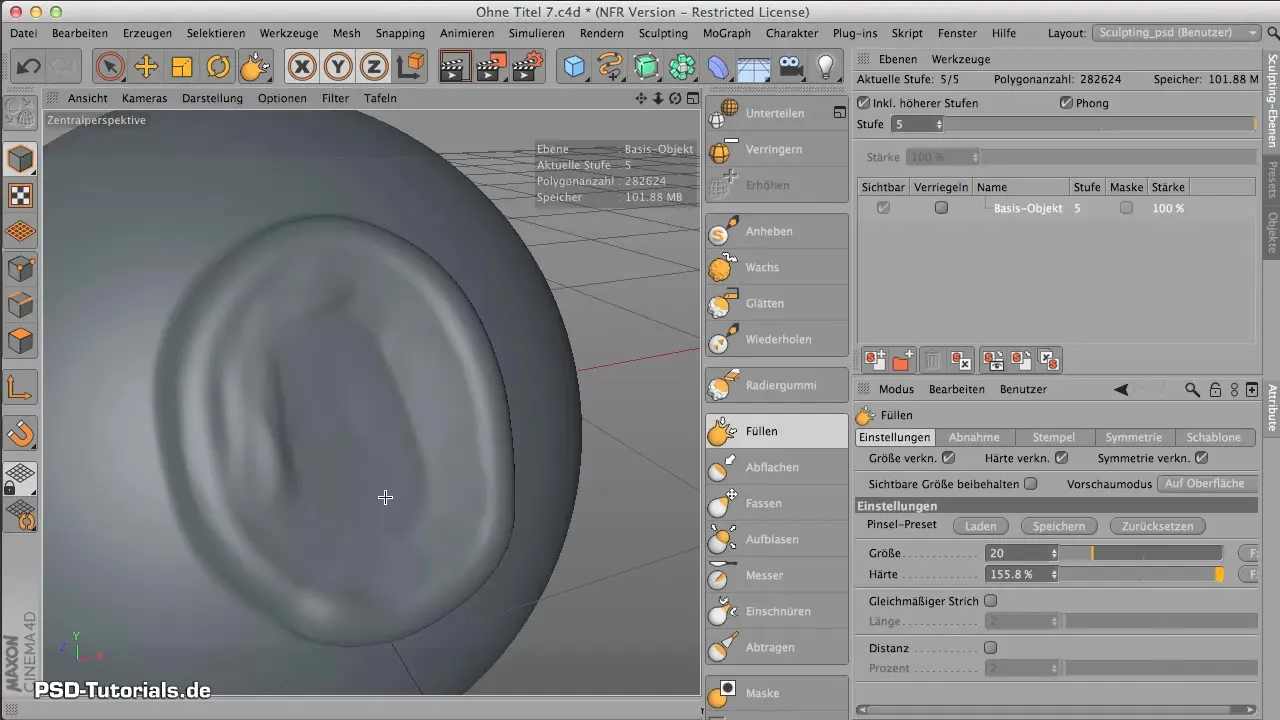
塗りつぶしの可能性を理解したので、次に「平坦化」ツールを見てみましょう。まず平坦にしたい新しい形状または既存の形状を選択し、ツールの硬さを希望のレベルに設定して、必要な平面効率を実現します。
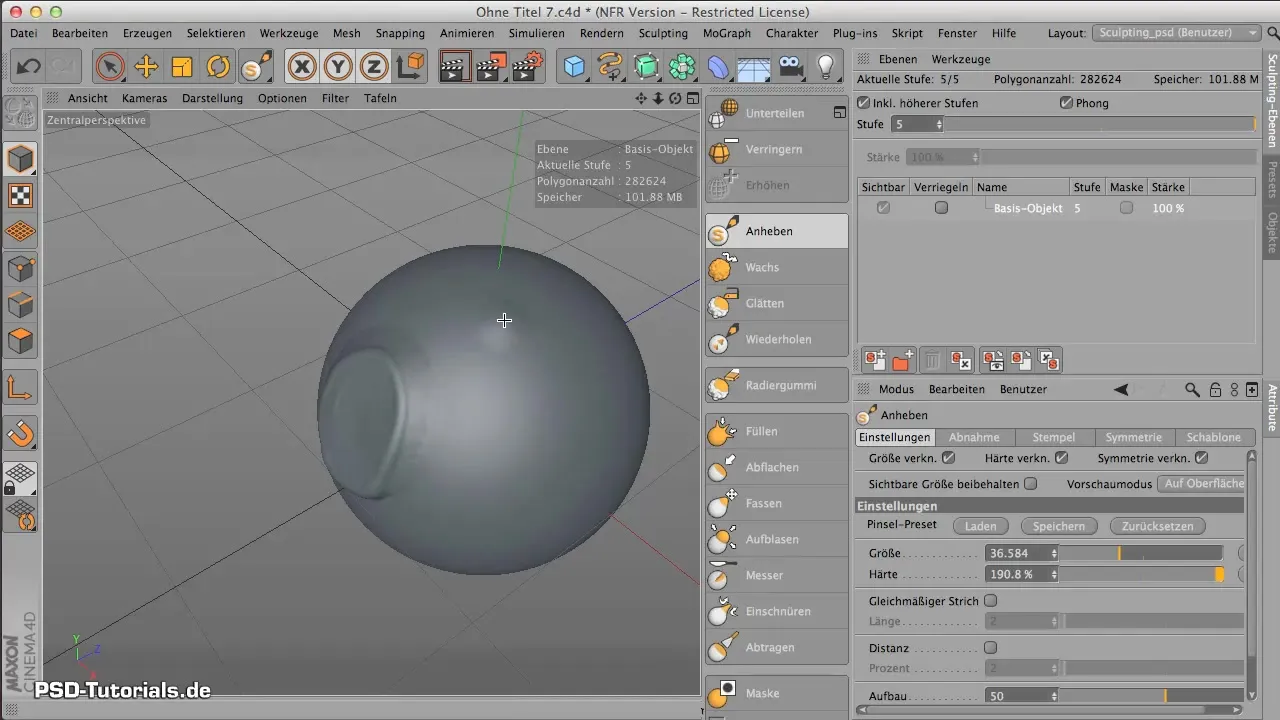
平坦化ツールを使って形状を編集し始めることができます。面をクリックし、ツールを形状に対して引きます。元の構造の境界を超えて作業できることに気付くでしょう。

希望の平坦さに達したら、全体の球体や他の輪郭を、エッジを越えて編集することを試みることもできます。これは、以前に高低差があった特定の場所を平坦にするために便利です。

次に紹介するツールは削減ツールです。前のツールと同様に、削減ツールを選択して開始します。この場合も、硬さを調整し、望ましい面に集中できます。
削減ツールを有効にすると、最初は平坦化ツールと似たように機能することがわかります。しかし、すでに隆起が存在するところでのみ削減を行うことができます。高低差なく形状を越えて作業をしても同じ効果は得られません。
この違いを理解すれば、効果的にどのツールをいつ使用するか、プロジェクトの要求に応じてどのツールを適切に使用するかを決定できます。これらのツールを使って少し実験し、理想的な結果を得ることをお勧めします。
まとめ - CINEMA 4Dにおける「塗りつぶし」、「平坦化」、「削減」のツール間の違い
このガイドでは、「塗りつぶし」、「平坦化」、「削減」というツールについて詳しく説明しました。これらのツールはそれぞれ特定の機能と利用分野を持っています。これらの違いを理解することは、CINEMA 4Dでの彫刻に不可欠です。
よくある質問
「塗りつぶし」と「平坦化」の主な違いは何ですか?「塗りつぶし」は材料を追加するのに対し、「平坦化」は構造を整え、角を削ります。
削減ツールはどのように機能しますか?削減ツールは隆起にのみ作用し、平らな領域には効果がありません。
すべてのツールを同時に使用できますか?はい、異なる効果を得るためにすべてのツールを組み合わせることができます。
塗りつぶし時にレベルを変更できますか?塗りつぶし時のレベルは超えることができず、元の高さのままとなります。
ツールの硬さを調整する必要がありますか?はい、硬さの設定はツールの効率にとって重要であり、最適化できます。


